
Joseph Goodman
0
4340
199
Omezení šířky pásma v počítači zastaví ztrátu dat na věcech, které nechcete. Je to velmi užitečné pro ty, kteří mají konkrétní datový limit a mohou vám pomoci vyhnout se přebíjení. Ukážeme vám nástroje, které vám pomohou omezit vaši šířku pásma.
Systém Windows má vestavěnou metodu pro omezení šířky pásma, ale v současné době je to opravdu základní a není příliš jasné, co dělá. Proto je lepší obrátit se na řešení třetích stran.
Pokud máte vlastní metodu sdílení pro omezení šířky pásma, dejte nám prosím vědět v komentářích.
1. Měřená připojení systému Windows 10
Jedním ze způsobů, jak omezit šířku pásma pomocí vestavěných metod systému Windows 10, je povolit měřené připojení Jak nastavit připojení Wi-Fi a Ethernet jako měřené v systému Windows 10 Jak nastavit připojení Wi-Fi a Ethernet jako měřené v systému Windows 10 In V systému Windows 10 můžete nastavit připojení Wi-Fi nebo Ethernet jako odměřené. Tím se omezí spotřeba dat pomocí služby Windows Update a dalších aplikací na pozadí. Zde je návod, jak to nastavit. . Povolení měřeného připojení omezí účinnost systému Windows Update a zastaví automatickou aktualizaci některých aplikací a živých dlaždic. Chcete-li začít, stiskněte tlačítko Klávesa Windows + I Chcete-li otevřít Nastavení, klikněte na Síť a internet, pak buď Wi-Fi nebo Ethernet.
Pokud jste vybrali Wi-Fi, klikněte Spravujte známé sítě, vyberte síť ze seznamu, klikněte na Vlastnosti, a snímek Nastavit jako měřené připojení na Na.
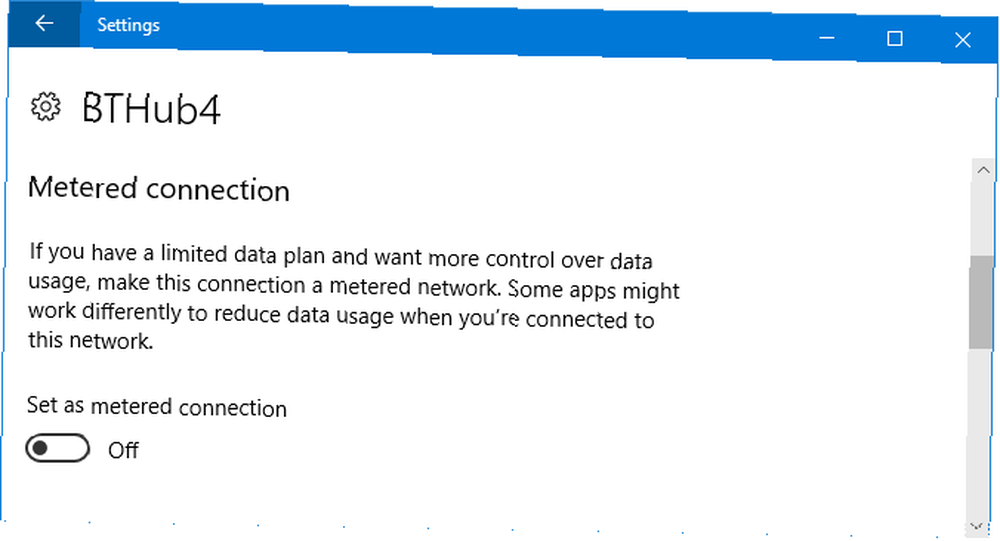
Pokud jste vybrali Ethernet, vyberte připojení ze seznamu a snímek Nastavit jako měřené připojení na Na.
Chcete nějaké další tipy? Podívejte se na našeho průvodce, jak ovládat využití šířky pásma systému Windows 10 Jak ovládat využití dat a šířky pásma systému Windows 10 Jak ovládat používání dat a šířky pásma systému Windows 10 Je Windows 10 příliš širokopásmový? Ukážeme vám, jak omezit diagnostiku, aktualizace, živé dlaždice a cokoli jiného, co zničí vaše data. . A protože systém Windows 10 je stále se vyvíjející operační systém Nejnovější verze systému Windows 10 nebude poslední Poslední verze systému Windows 10 nebude poslední verze Jaká je nejnovější verze systému Windows 10? Jak dlouho je podporována? A proč přešel Microsoft na model služeb? Odpovědi uvnitř! , nadcházející aktualizace Fall uvidí další přizpůsobení této funkce, jako je schopnost určit měsíční limity GB. Do té doby se podívejme na některé nástroje, které si můžete stáhnout a udělat lepší práci.
2. NetBalancer
NetBalancer vám ukáže seznam všech aktivních procesů ve vašem systému a případné přidružené využití sítě. Pod tímto grafem je živý graf, takže můžete na první pohled vidět, kde se vyskytují jakékoli hroty šířky pásma. Umístěte kurzor myši na graf a uvidíte, které procesy v tuto chvíli snižovaly vaši šířku pásma.
Chcete-li omezit šířku pásma programu, najděte ji v seznamu a dvojklik to. Můžete použít Priorita stahování a Priorita nahrávání rozbalovací nabídky pro úpravu jeho využití na základě přednastavených filtrů. To je užitečné, pokud například chcete, aby byl program neomezený, ale chcete, aby ostatní programy nejprve využívaly šířku pásma, pokud ji potřebují. Nebo zvolte Zvyk z rozevíracího seznamu definujte své vlastní limity.
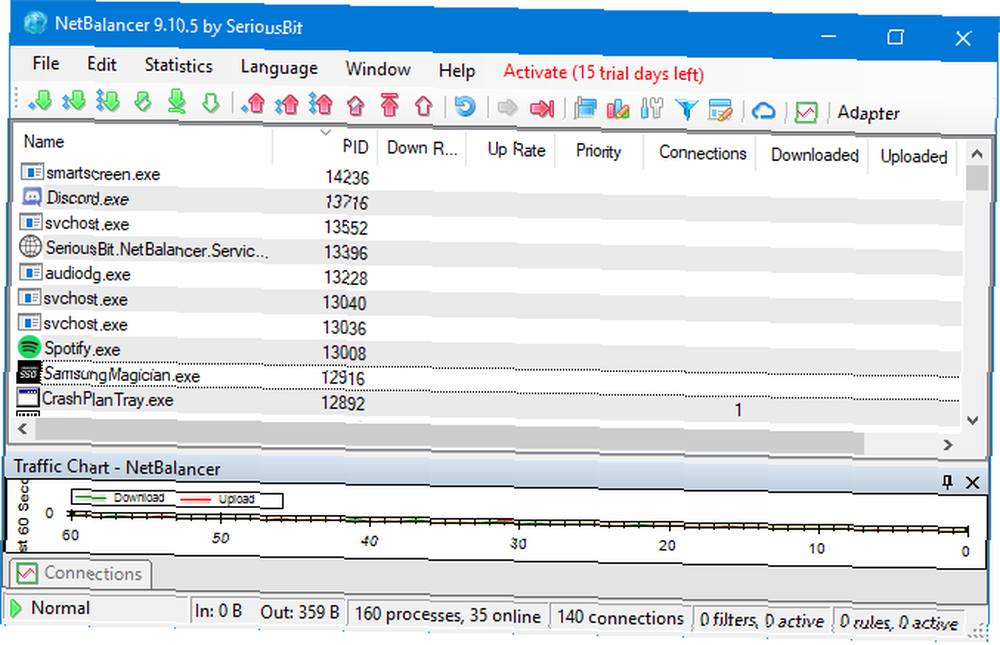
Totéž můžete udělat také zpět v hlavním okně pomocí ikon zelené a červené šipky v horní části okna. Jednou z užitečných funkcí je kliknutí na červenou šipku směřující doprava svislou čarou, která blokuje veškerý síťový provoz. Pokročilější uživatelé mohou používat filtry a pravidla.
NetBalancer vám poskytuje bezplatnou zkušební dobu 15 dnů, po které budete muset zaplatit jednorázový poplatek 49,95 $, abyste mohli program nadále používat. Alternativně jej můžete používat i mimo zkušební dobu jako síťový monitor.
3. NetLimiter
Po spuštění NetLimiteru uvidíte seznam všech otevřených aplikací a jejich aktuální využití šířky pásma. Některé aplikace samozřejmě budou samozřejmě využívat větší šířku pásma než ostatní, ale je užitečné identifikovat ty, které spotřebovávají více, než potřebují.
Výchozí limit pro stahování a nahrávání je 5 KB / s, což můžete rychle povolit zaškrtnutím políčka u konkrétního řádku. Chcete-li upravit tato výchozí nastavení, klikněte pravým tlačítkem myši limitní limit pro otevření editoru pravidel. Na Pravidlo kartu, můžete změnit hranice šířky pásma.
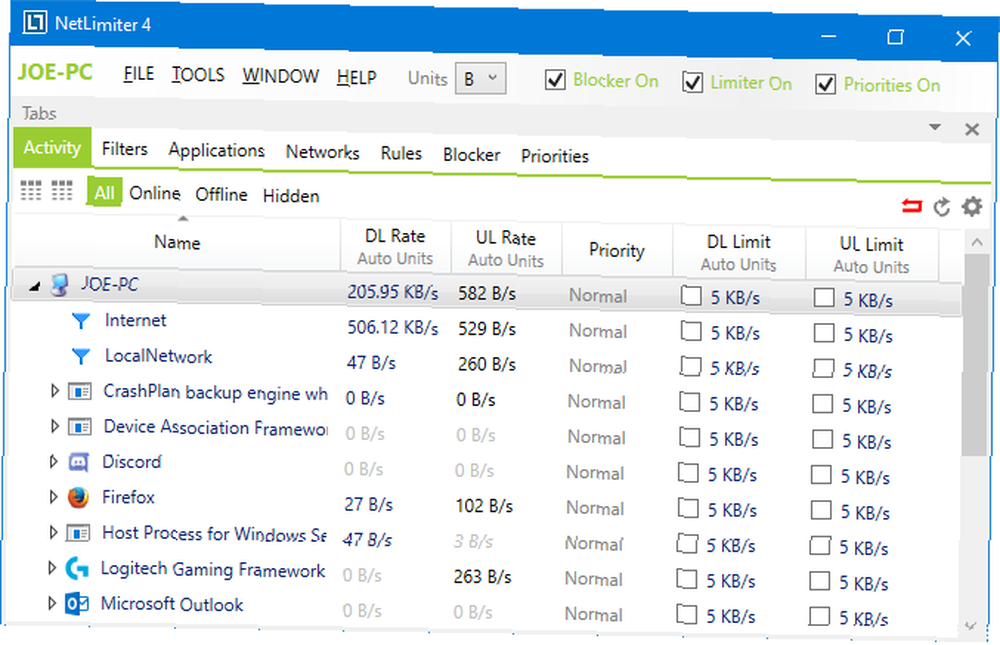
Přepněte na Plánovač kartu a můžete nastavit podmínky zahájení a zastavení pravidla. Chcete-li začít, klikněte na Přidat a poté vytvořte požadovaná pravidla. Váš webový prohlížeč například může přestat spotřebovávat šířku pásma mezi jednotlivými hodinami.
NetLimiter je dodáván s 28denní zkušební dobou. Licence pro jednoho uživatele na verzi Lite stojí 19,95 USD, zatímco verze Pro stojí 29,95 USD. Zdá se však, že mezi nimi není žádný rozdíl, takže se držte toho prvního.
4. Net-Peeker
Net-Peeker má velmi jednoduché uživatelské rozhraní. V horní části vidíte využití aktivace nahrávání a stahování, spolu s přístupem na krátkou obrazovku Nastavení a některými dalšími funkcemi, které program nabízí jako systémový strážce. Zaměříme se pouze na schopnost omezit šířku pásma.
Tabulka níže uvádí seznam všech aktivních procesů ve vašem systému a spotřebu šířky pásma. Můžeš dvojklik proces získání extrémně podrobných informací o internetu Síťové relace a Nabité moduly karty.
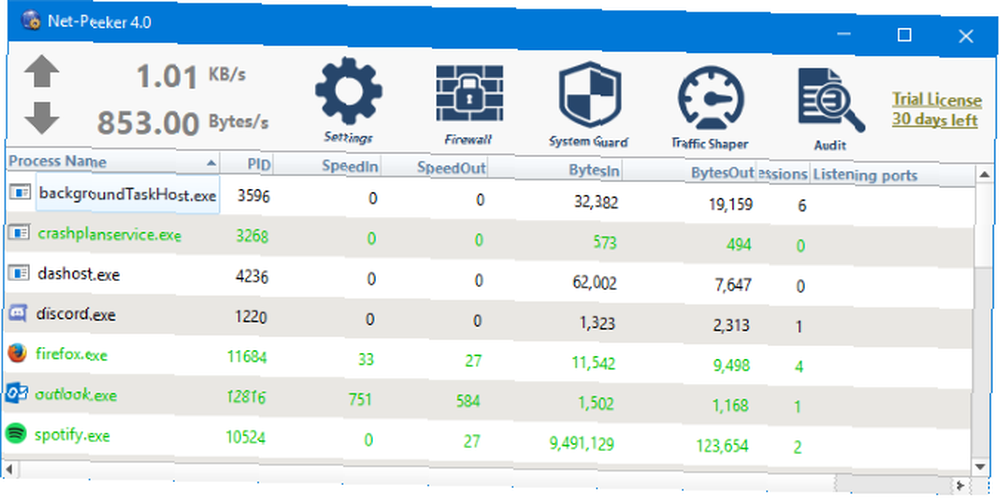
Můžete buď celý proces z hlavního okna nebo v konkrétní relaci v síti klikněte pravým tlačítkem myši spravovat připojení. Můžeš Omezená rychlost pro určení nastavení šířky pásma a Přerušení spojení úplně jej odpojit (dokud jej znovu neotevřete).
Net-Peeker vám nabízí 30denní zkušební verzi, ve které můžete vyzkoušet všechny její funkce. Po uplynutí této doby můžete program nadále používat za 25 USD. Pokud chcete mít možnost ovládat více systémů, musíte si zakoupit skupinovou licenci, která začíná na 125 USD pro pět agentů.
5. SoftPerfect Bandwidth Manager
SoftPerfect Bandwidth Manager nemusí být nutně nejbohatším programem na tomto seznamu, ale je nejsložitější zvládnout to. Při prvním spuštění musíte před zahájením sledování provozu zadat svou síťovou adresu a heslo.
Pokud jste s tím spokojeni, je to program, který stojí za to odhlásit díky jeho slušné úpravě pravidel. lis Ctrl + N začít vytvářet pravidlo. Pohybujte se mezi jednotlivými kartami a zobrazte všechny možnosti. Nezapomeňte však pojmenovat pravidlo a nastavit požadované Sazby sazeb. Po dokončení klikněte na OK k aktivaci vašeho pravidla.
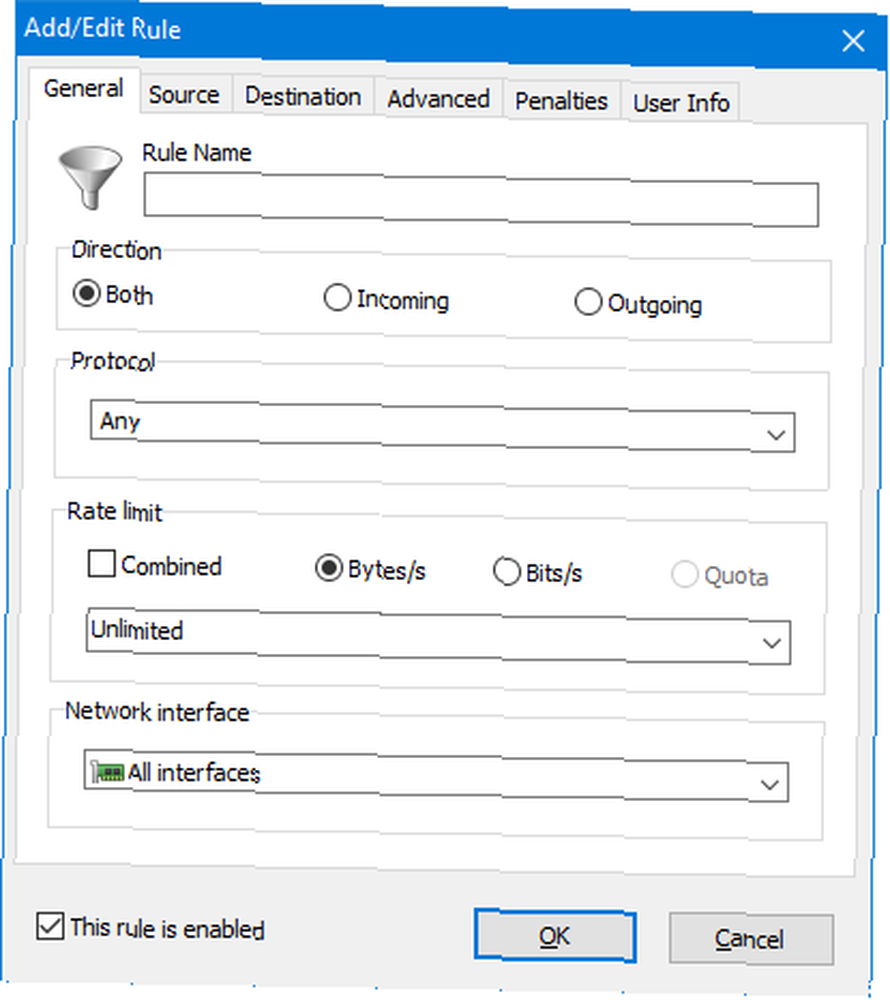
Použijte Nástroje rozbalovací nabídka pro nastavení kvót a plánů pro vaši šířku pásma. Také se vyplatí vyzkoušet Zpráva o použití, která vám poskytne přehled o veškerém provozu a pomůže vám určit jakékoli konkrétní problémy, které je třeba řešit.
SoftPerfect Bandwidth Manager má 30denní zkušební období. Poté můžete pokračovat v používání verze Lite zdarma, s limitem pouze pro nastavení pěti pravidel. Případně můžete zaplatit 49 USD za upgrade na standardní verzi. Podrobné informace najdete v jejich seznamu porovnání licencí.
Bandwidth Limited
Dříve jsme zaokrouhlili způsoby, jak Windows 10 ztrácí vaši šířku pásma 4 způsoby Windows 10 ztrácí vaši internetovou šířku pásma 4 způsoby Windows 10 ztrácí vaši internetovou šířku pásma Windows 10 ztrácí vaši internetovou šířku pásma? Zde je návod, jak to zkontrolovat a co můžete udělat, abyste to zastavili. , takže doufejme, že jeden z těchto nástrojů bude užitečný při převzetí kontroly nad internetovým používáním vašeho systému. Pokud si nejste jisti, co zabírá vaši šířku pásma, zkuste několik způsobů, jak monitorovat a řešit problém s využitím domácí sítě. Co používá moji šířku pásma? 5 tipů pro sledování využití domácí sítě Co používá moji šířku pásma? 5 tipů pro sledování využití domácí sítě Je něco, co vyčerpává vaši internetovou šířku pásma? Pomocí těchto tipů zkontrolujte a řešte, co používá vaši šířku pásma. .
Nyní, když jste to udělali, je čas dostat to nejlepší ze svého systému. Přečtěte si naši příručku o tom, jak dosáhnout vyššího výkonu z Windows 10 14 způsobů, jak zvýšit Windows 10 a zvýšit výkon 14 způsobů, jak zvýšit Windows 10 a zvýšit výkon Není těžké zrychlit Windows 10. Zde je několik způsobů, jak zvýšit rychlost a výkon systému Windows 10. .











